- Bölüm boyutu 600 MB'den küçükse, Sistem Ayrılmış Bölümün Disk Yönetimi'nde gösterilmemesi oluşabilir.
- Bu hata, Windows önyükleme bilgilerini depoladığı için eksik Önyükleme Yöneticisinden kaynaklanıyor olabilir.
- Bunu düzeltmenin bir yolu, komut satırında bazı komutları çalıştırarak Sistem Bölümünü Yeniden Oluşturmaktır.
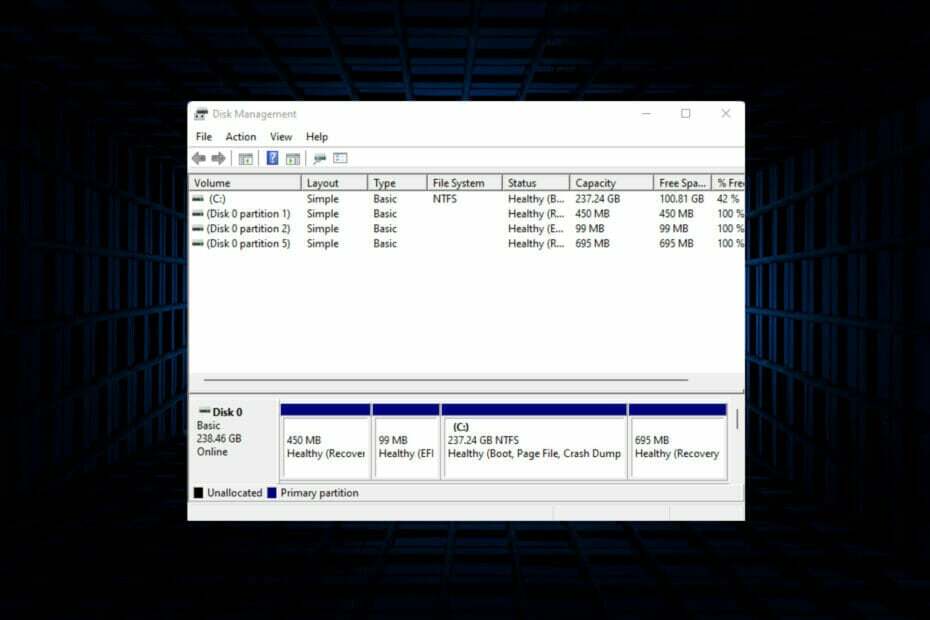
Tenorshare Bölüm Yöneticisi Basit bir arayüzde ihtiyacınız olan tüm disk yönetimi özelliklerini içerir ve süreci yeni başlayanlar için bile kolaylaştırır.
- Bölümleri Oluştur/Böl/Klonla/Yeniden Boyutlandır/Sil
- Birim etiketini ve sürücü harfini değiştirin
- Bölümleri NTFS/ FAT32/FAT16/FAT12/EXT/HFS arasında dönüştürün
- SATA, SCSI, SSSD, IEEE ve USB 3.0 ile uyumlu
- Çıkarılabilir medyayı yönetir
Bölümlerinizi bir profesyonel gibi kullanın!
Sistem Ayrılmış Bölmesi, Windows 10/11 cihazınızdaki Disk Yönetimi'nde gösterilmiyor mu? Sistem Ayrılmış Bölümü veya SRP, sabit sürücünüzde Windows Önyükleme bilgilerini depolayan küçük bir bölümdür. Dosya bir şekilde silinirse, işletim sistemi önyükleme sorunları ortaya çıkabilir.
Genellikle bu sorun, bölüm boyutu 600 MB'den küçükse oluşur. Sistem Ayrılmış Bölme şurada mevcuttur: Disk Yönetimi Windows buna bir sürücü harfi atamadığından. Bu nedenle, diğer sürücülerin aksine, Dosya Gezgini içinde görünmeyecektir.
olursa işler ciddileşebilir Sistem Ayrılmış Bölme Disk Yönetimi'nden kaldırılır. Bu olursa, kullanıcılar Windows'u en son sürümüne güncelleyemeyebilir veya en kötü senaryoda, cihazınız açılmaz ve mesaj İşletim sistemi bulunamadı ekranda görünecektir.
Bu bir endişe meselesi olduğu için, onu düzeltmek esastır. Bu kılavuzda, bu sorunu çözmeye yardımcı olabilecek bazı sorun giderme yöntemlerine bakacağız.
Disk Yönetimi'nde Sistem Ayrılmış Bölümü görünmüyorsa ne yapabilirim?
1. Komut İstemini Kullan
- Tıklamak Başlangıç ve aç Ayarlar.
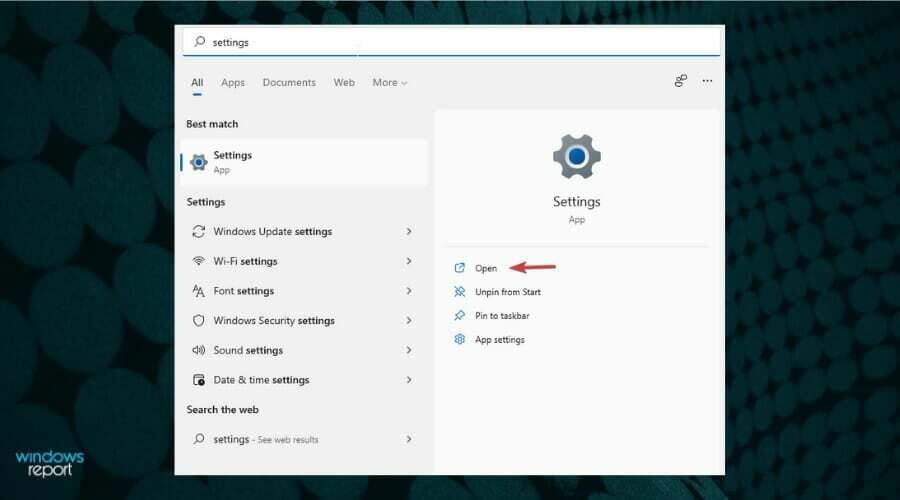
- Aşağı kaydırın ve tıklayın İyileşmek.
- Tıklamak Şimdi yeniden başlat yanında Gelişmiş Başlangıç.
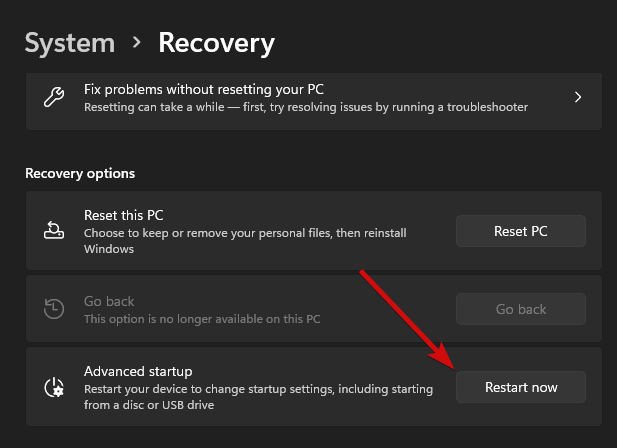
- Cihazınız yeniden başladığında, mavi bir ekran görünecektir. Tıklamak Sorun giderme.
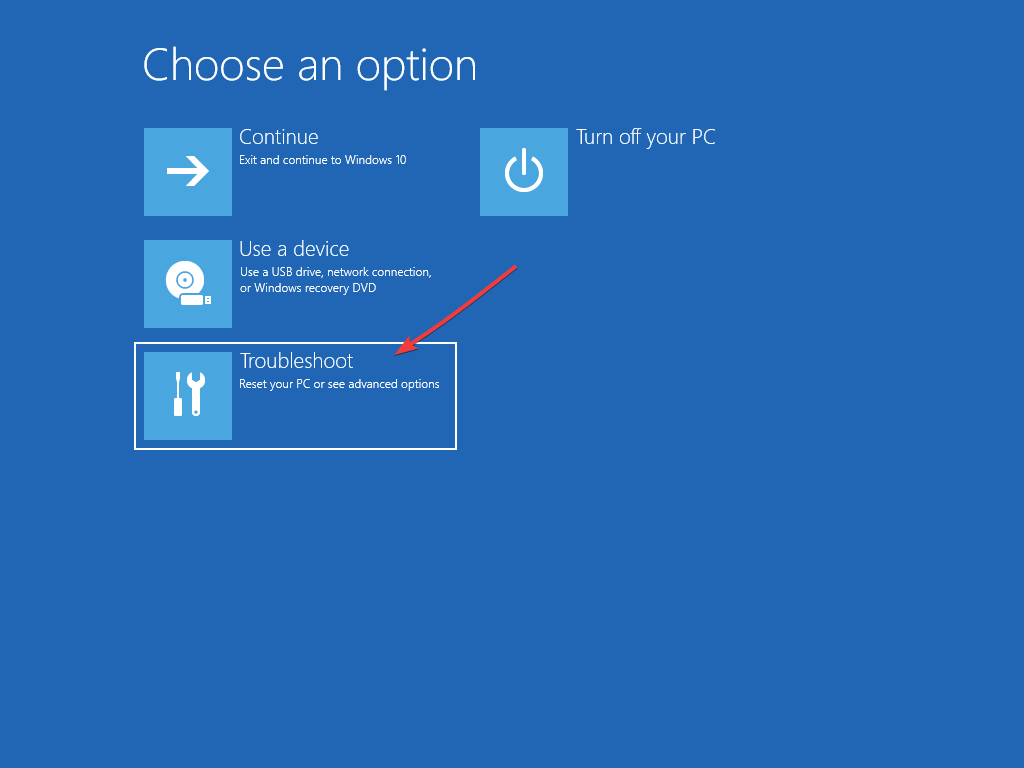
- Bir sonraki ekranda üzerine tıklayın Gelişmiş seçenekler bunu takiben Komut istemi.
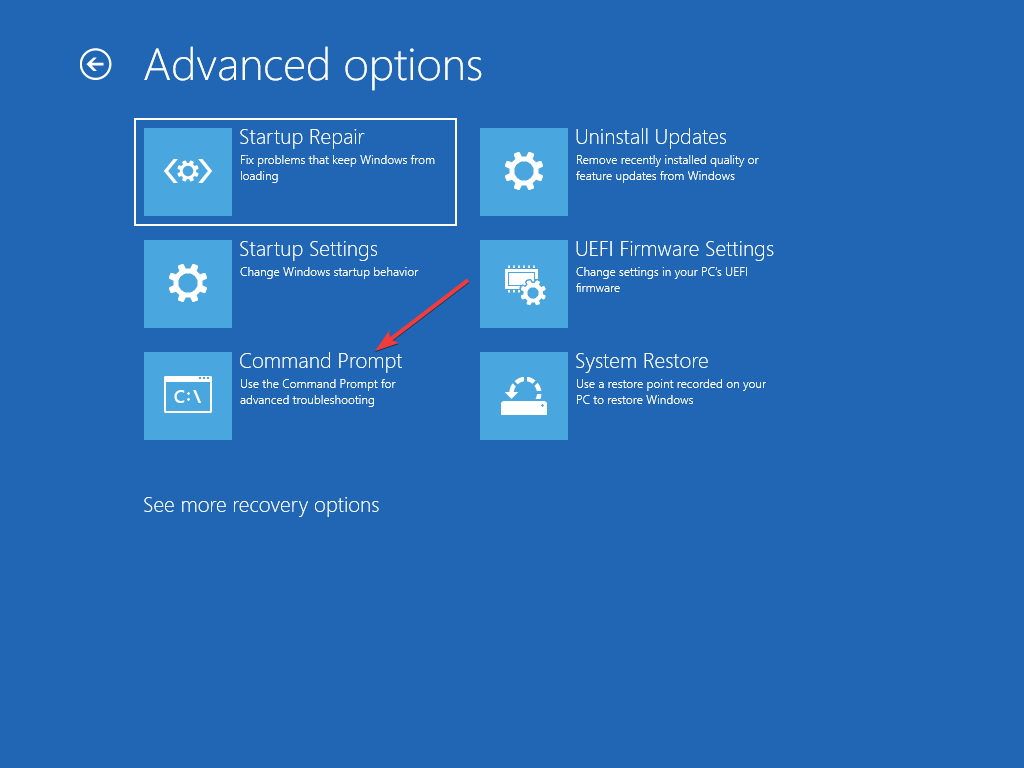
- Aşağıdaki komutları tek tek girin ve Giriş.
bootrec/scarosönyükleme/düzeltme önyüklemesibootrec/rebuildbcd
- Cihazınızı yeniden başlatın ve Sistem Ayrılmış Bölümünün Disk Yönetiminde gösterilmemesi sorununun giderilip giderilmediğini kontrol edin.
Bozuk bir MBR veya BCD dosyanız varsa bu sorun oluşabilir. Bunu düzeltmek için ihtiyacınız olan ilk şey, işletim sisteminizin bir yükleme medyasıdır. Burada Windows 10/11 yükleme medyasını nasıl oluşturabilirsiniz?.
- Windows + Shift + S'nin Windows 11'de çalışmasını sağlamanın 7 yolu
- Sisteminizde çalışan bir hata ayıklayıcı bulundu için 3 düzeltme
- NVIDIA yükleyici devam edemiyor mu? Düzeltmenin 4 kolay yolu
- Windows 11'de eksik olan NVIDIA Denetim Masası'nı düzeltmek için 5 ipucu
- WHEA Düzeltilemez Erfor Risk of Rain 2 nasıl düzeltilir
2. Sistem Bölümünü Yeniden Oluştur
- Kurulum medyasını cihazınıza yerleştirin.
- Sistem kurtarma seçeneklerine önyükleme yapın ve sorun giderme.
- sonra tıklayın Gelişmiş seçenekler bunu takiben Komut istemi.
- Tip bcdboot c:\windows /s c: ve vur Giriş. Bunu yapmak, Sistem Ayrılmış bölümü yerine bir sistem sürücüsünde bir önyükleme yapılandırma dosyası oluşturacaktır.
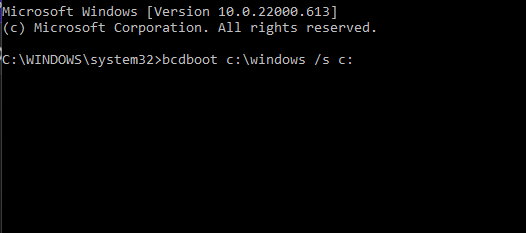
- Komut yürütüldüğünde, Önyükleme dosyaları başarıyla oluşturuldu mesajı görünecektir.
- Yine, aşağıdakini yazın ve basın Giriş.
bootrec / fixmbr - Eğer Öğe bulunamadı mesajı göründüğünde, bölümü bir kullanarak aktif hale getirmeniz gerekir. bölme yardımcısı.
- Bölüm yardımcısını kullanarak dosyayı yeniden oluşturduktan sonra, BCD dosyasını yeniden oluşturmak için 1. adımı izleyin.
Sistem Ayrılmış Bölmesi Disk Yönetimi'nde yoksa, onu kurtarmanın tek yolu Windows yükleme medyasını kullanarak komut satırlarıdır. Yanlışlıkla biçimlendirir veya silerseniz de bölüm kurtarma işlemi gerçekleştirebilirsiniz. İşte listesi en iyi bölüm yöneticisi yazılımları bu size yardımcı olabilir.
Ayrıca, yukarıda belirtilen sorun giderme yöntemlerinin her ikisi de, Kurtarma ModuWindows'ta Gelişmiş Başlangıç Seçenekleri menüsü olarak da bilinir. Kurtarma moduna girerek, işletim sistemi dışında bir dizi tanılama onarım yardımcı programına erişebileceksiniz.
 Hala sorun mu yaşıyorsunuz?Bunları bu araçla düzeltin:
Hala sorun mu yaşıyorsunuz?Bunları bu araçla düzeltin:
- Bu PC Onarım Aracını İndirin TrustPilot.com'da Harika olarak derecelendirildi (indirme bu sayfada başlar).
- Tıklamak Taramayı Başlat PC sorunlarına neden olabilecek Windows sorunlarını bulmak için.
- Tıklamak Hepsini tamir et Patentli Teknolojilerle ilgili sorunları çözmek için (Okuyucularımıza Özel İndirim).
Restoro tarafından indirildi 0 okuyucular bu ay
![Sanal Disk Hizmet Hatası Disk Boş Değil [Düzeltme]](/f/0c04c5d71a242698ff926201f7259ed1.jpg?width=300&height=460)

